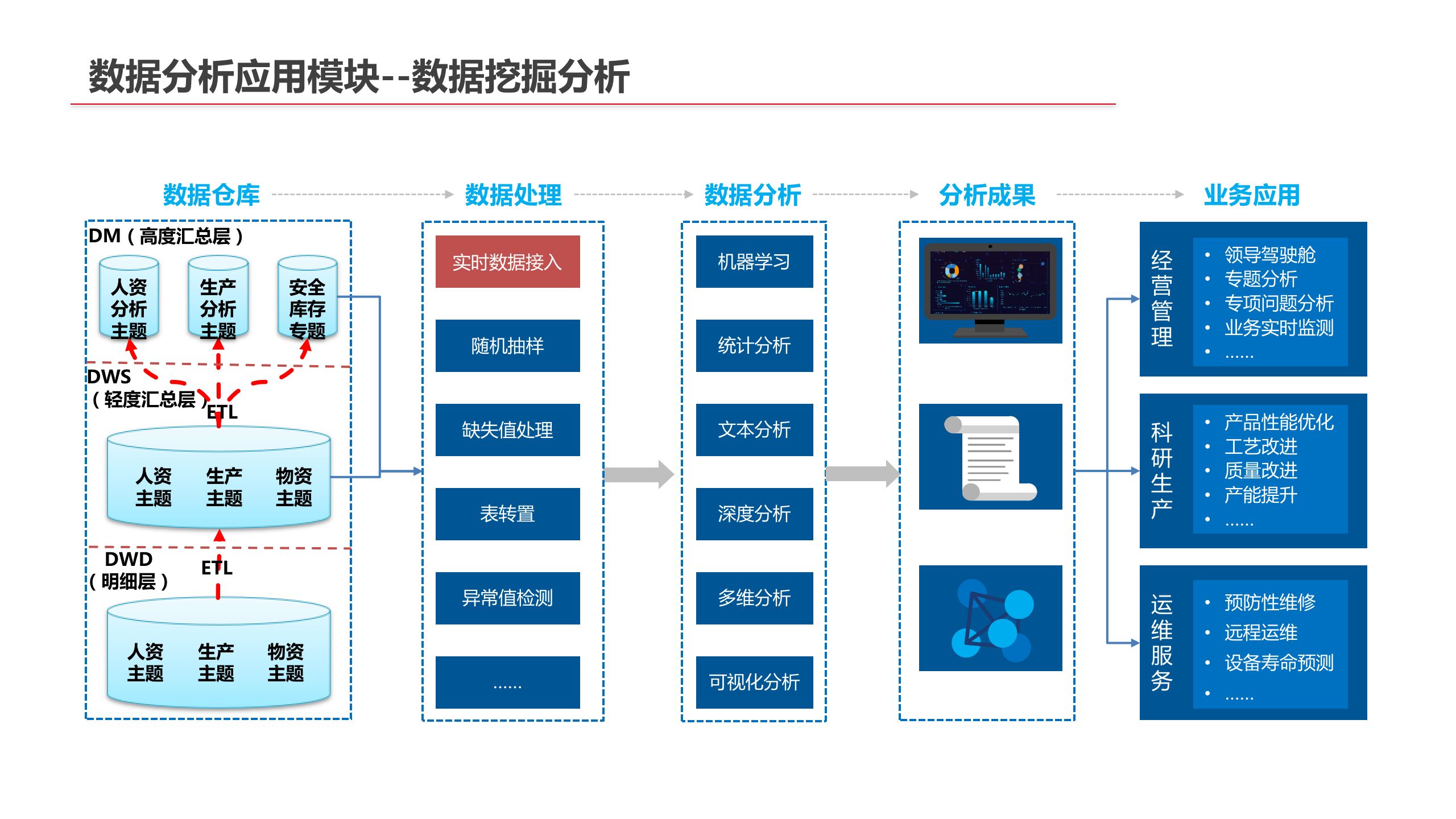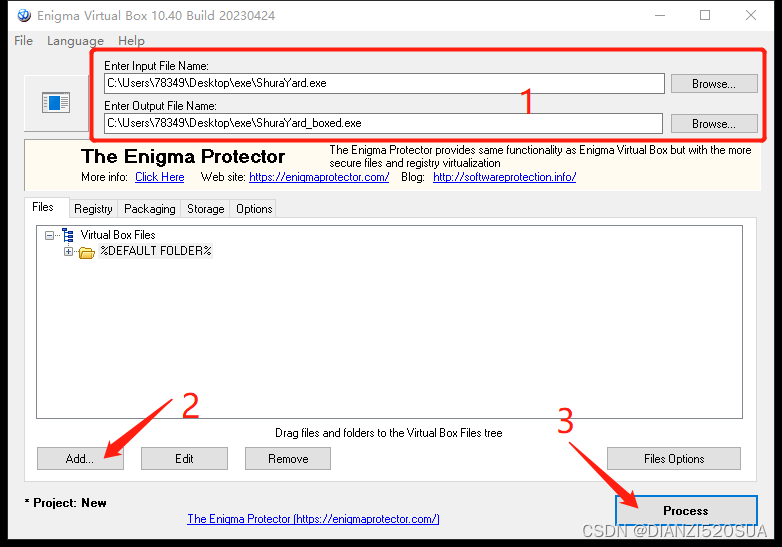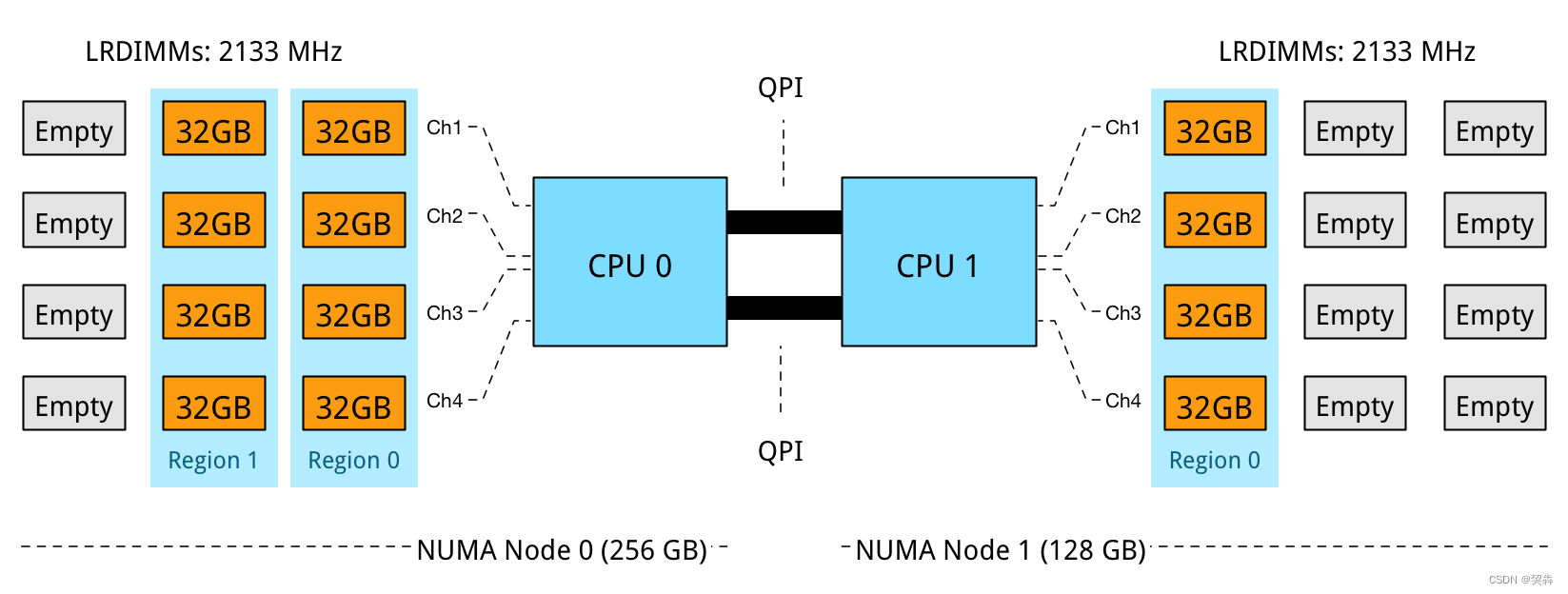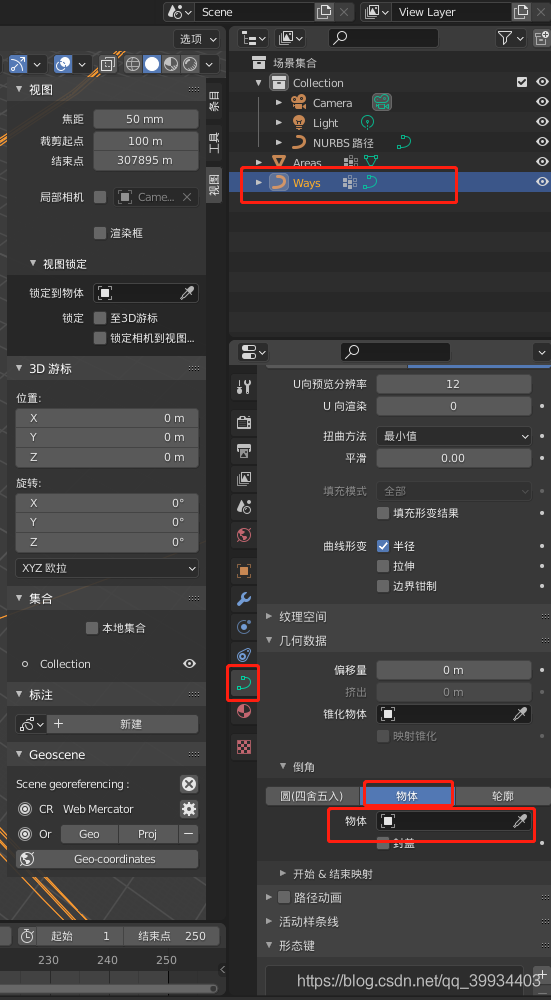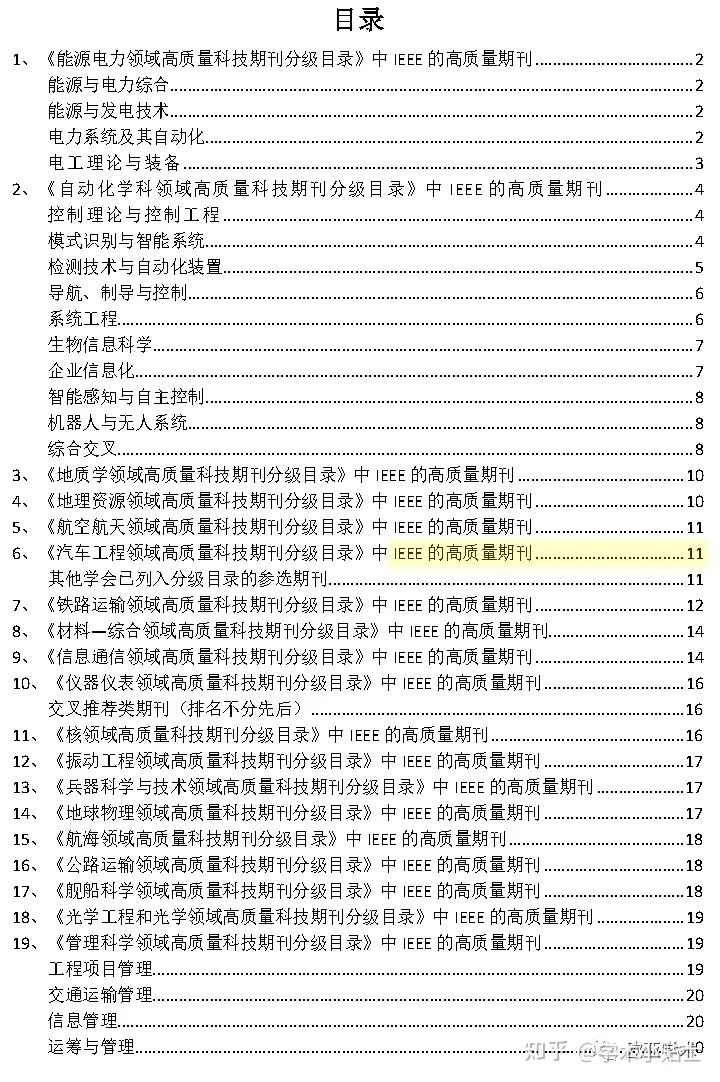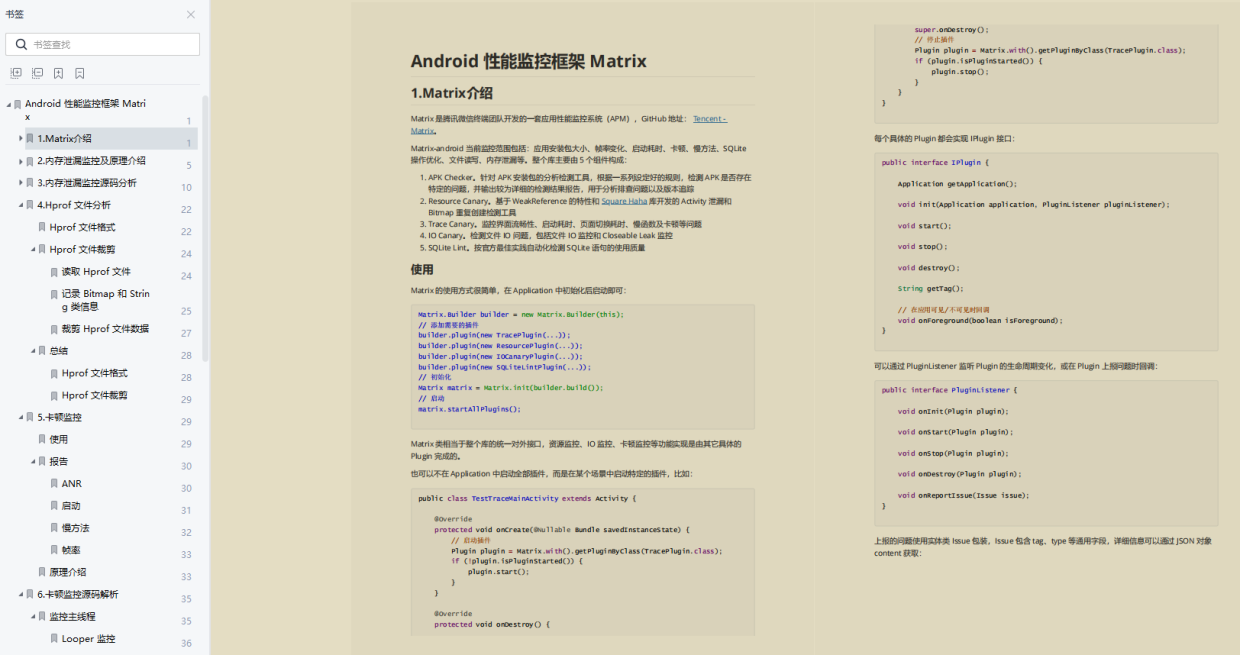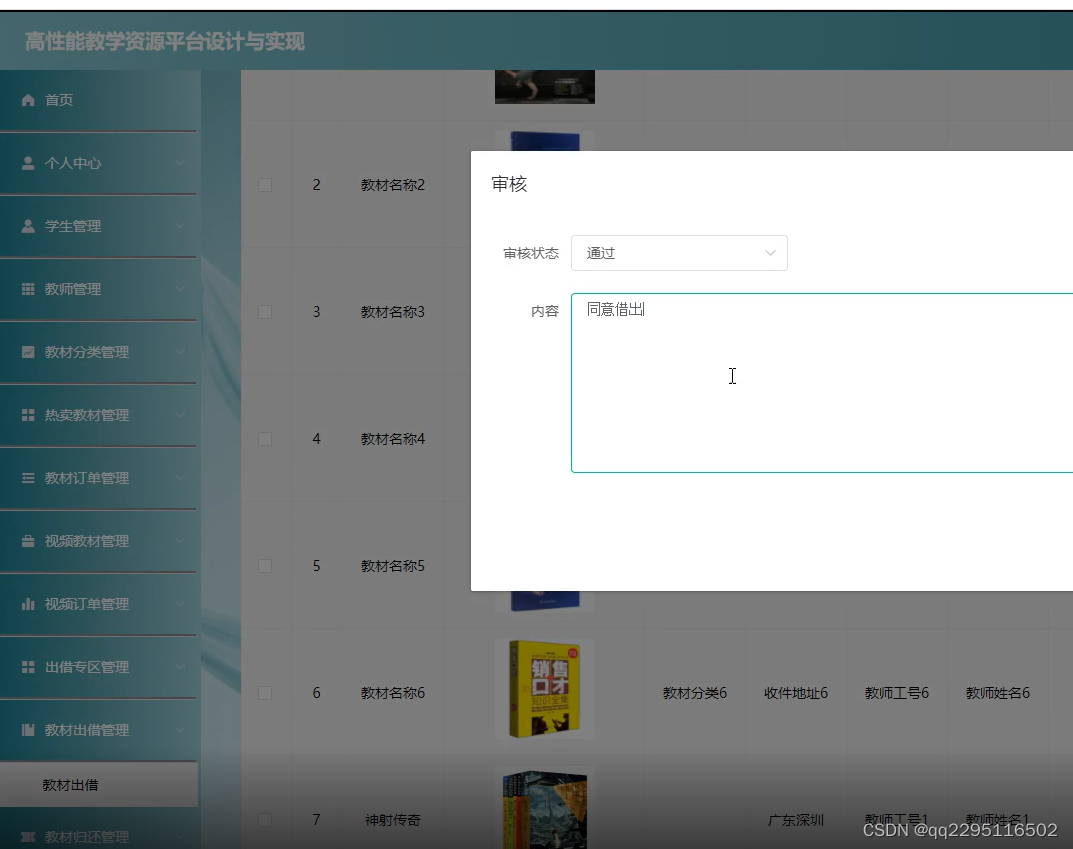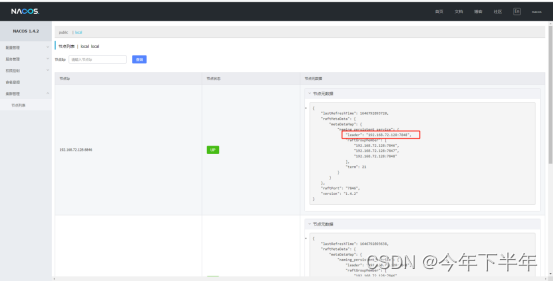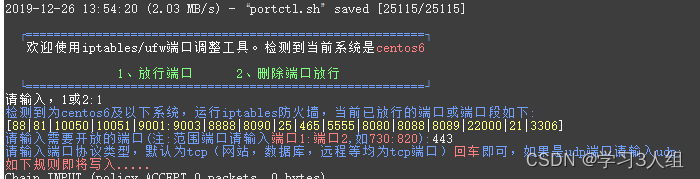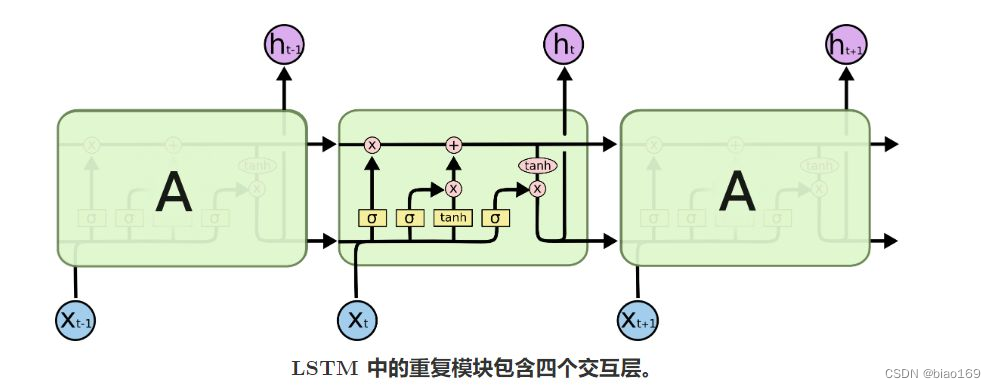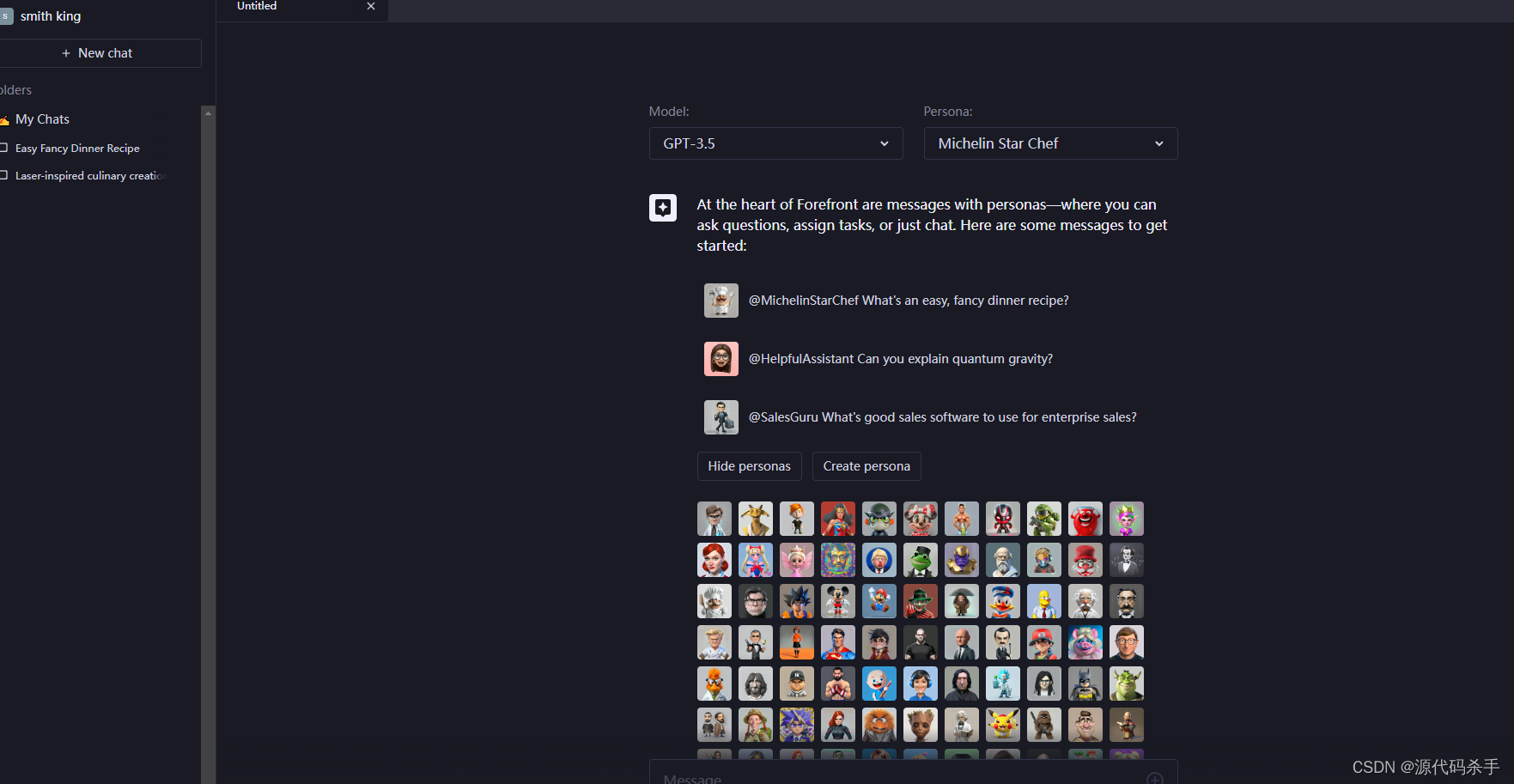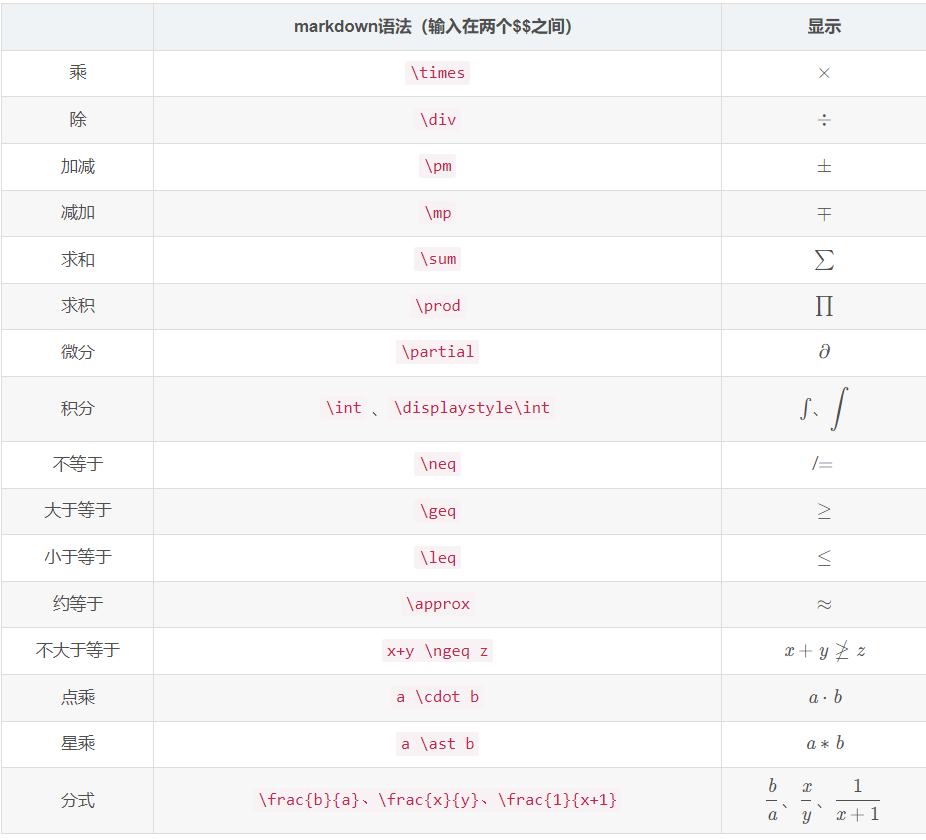🙈作者简介:练习时长两年半的Java up主
🙉个人主页:老茶icon
🙊 ps:点赞👍是免费的,却可以让写博客的作者开兴好久好久😎
📚系列专栏:Java全栈,计算机系列(火速更新中)
💭 格言:种一棵树最好的时间是十年前,其次是现在
🏡动动小手,点个关注不迷路,感谢宝子们一键三连
目录
- 课程名:JavaWeb
- 内容/作用:知识点/设计/实验/作业/练习
- 学习:JavaWeb搭建| Tomcat配置| Maven依赖
- JavaWeb
- 网站
- 网页
- 网络服务器
- Tomcat
- 下载
- 使用
- 启动tomcat
- 部署项目到tomcat中
- 修改本地hosts文件,设置默认本机ip127.0.0.1的域名
- Maven
- Maven依赖官网
- Maven本地仓库
- 配置文件
- 使用
- IDEA创建普通Maven项目
- 使用easyexcel实现读写excel文件
- 新建项目
- 导入所需依赖
- 编写实体类
- 读excel
- 写excel
- 总结
课程名:JavaWeb
内容/作用:知识点/设计/实验/作业/练习
学习:JavaWeb搭建| Tomcat配置| Maven依赖
JavaWeb
网站
用户通过浏览器访问某个域名或ip后,浏览到的综合性页面。
实际是发布在服务器上的一个应用程序,通过浏览器访问。
网页
网站中的某张页面
- 静态页面:所有人看到的内容都一样
- 动态页面:不同的人看到页面中的数据不一致
JavaWeb就是在B/S模式下,使用Java开发综合性web服务网站的技术。
网络服务器
部署web项目的平台
Tomcat
由Apecha、Sun公司及其他公司和个人共同开发的web服务器。
免费、开源、轻量级、在中小型系统中普遍使用。
是学习和开发web项目的首选服务器。
下载
tomcat官网https://tomcat.apache.org/
根据jdk和操作系统选择合适的版本
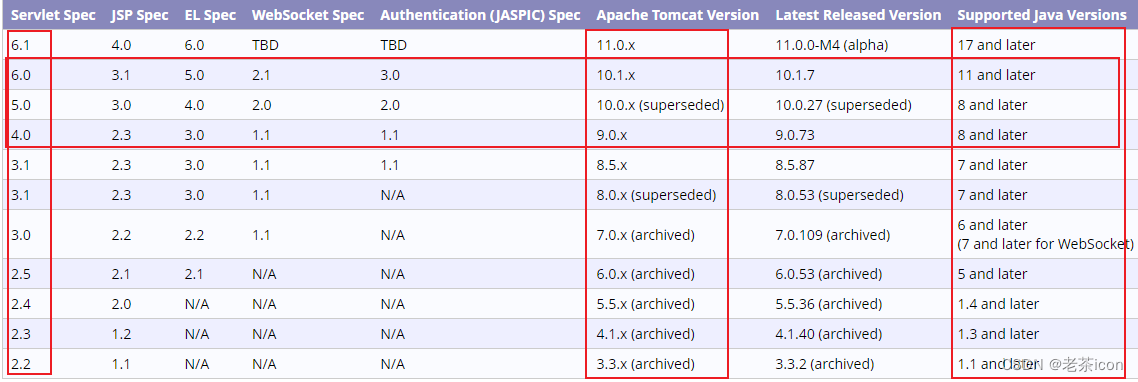
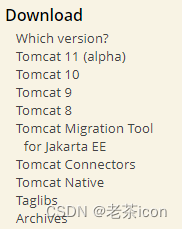
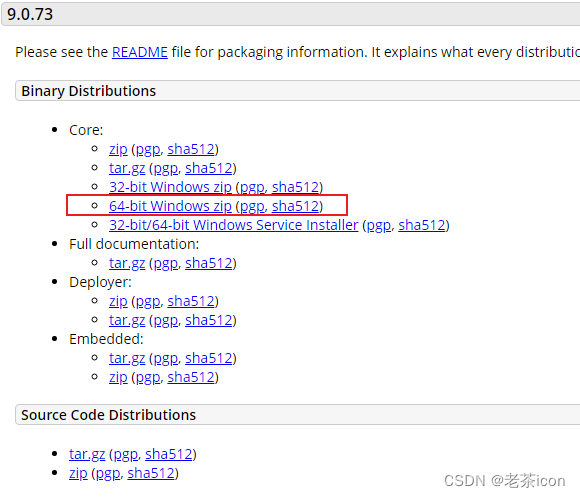
使用
下载成功后无需安装,解压到某个盘下即可。
解压后的目录
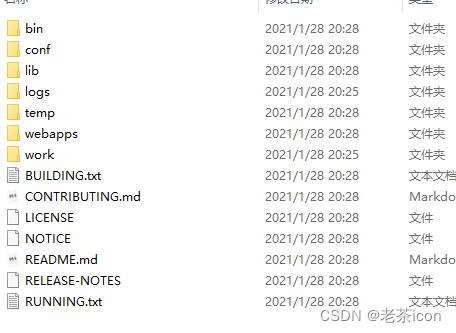
| 目录 | 说明 |
|---|---|
| bin | 保存tomcat中的可执行文件,如启动tomcat的startup.bat文件等 |
| conf | 保存tomcat的配置文件,如server.xml文件可以修改默认的8080端口 |
| lib | 保存tomcat运行时所需的jar文件 |
| logs | 保存tomcat运行时产生的日志文件 |
| temp | 保存tomcat运行时产生的临时 |
| webapps | 保存发布在tomcat上的应用程序 |
| work | 保存tomcat运行时产生的编译文件 |
启动tomcat
打开bin目录下的startup.bat文件,tomcat启动后的默认端口号为8080。
在浏览器中输入localhost:8080或127.0.0.1:8080,即可进入tomcat默认启动页面。
该页面位于ROOT目录下,名为index.jsp,localhost:8080表示进入ROOT目录下访问index文件。
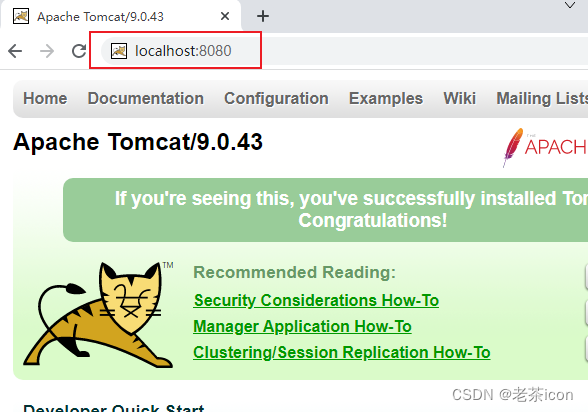
部署项目到tomcat中
将项目整个目录,保存到webspps下,在bin目录中打开startup.bat文件,等待启动成功后,
在浏览器中输入"localhost:8080/自定义项目目录名"或"127.0.0.1:8080/自定义项目目录名"访问。
如果将项目放在ROOT目录下,在启动定义一个index页面,就能直接省略自定义项目名,直接通过localhost:8080访问
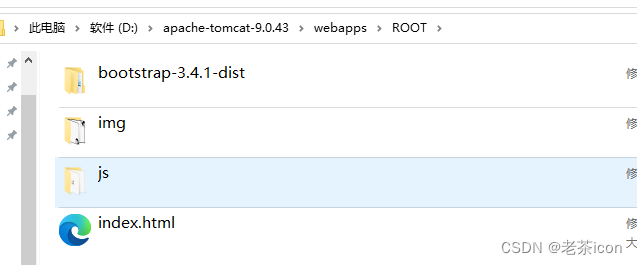
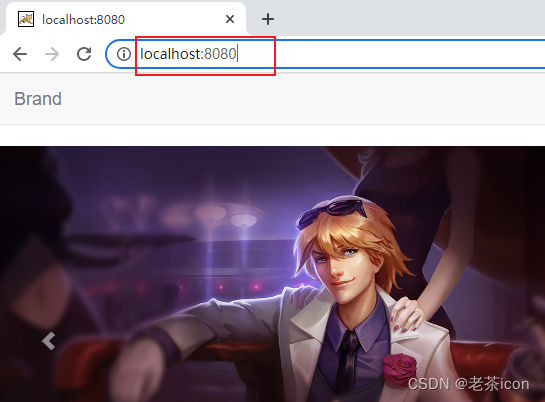
修改本地hosts文件,设置默认本机ip127.0.0.1的域名
新建hosts文件,不要后缀名
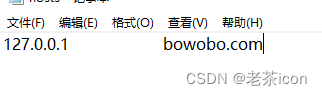
替换系统中默认的hosts文件
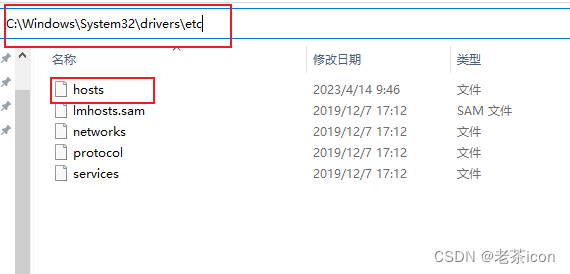
然后可以通过bowobo.com代替127.0.0.1
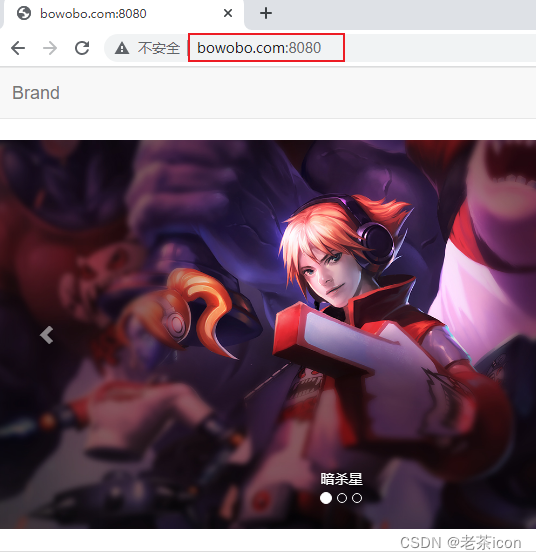
Maven
用于管理项目的工具。
如管理项目中所需的jar文件、打包项目等。
通过在Maven项目中加入某个jar文件所需的dependency(依赖),让其自动从Maven仓库中下载对应jar文件。
Maven依赖官网
地址https://mvnrepository.com/,在这个网站中查询所需的jar文件的依赖
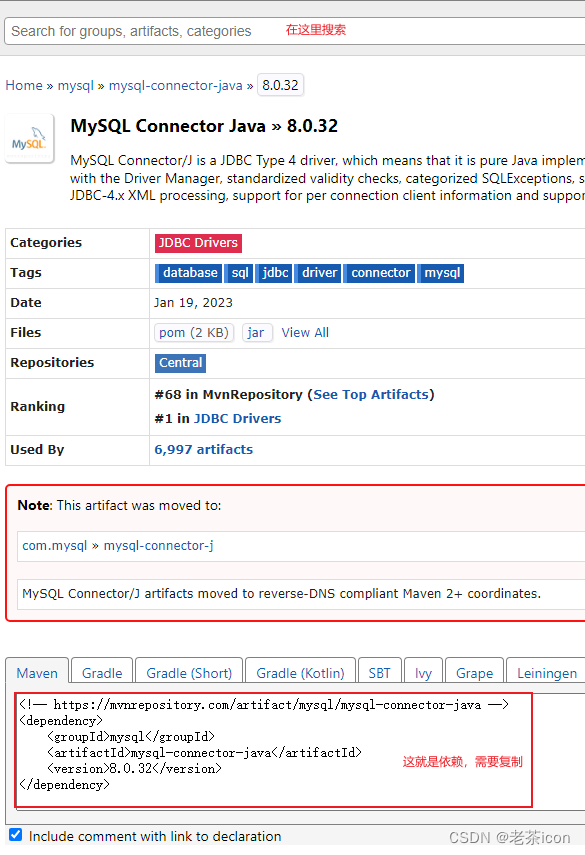
Maven本地仓库
Maven默认的配置文件会从官网下载jar文件,速度较慢,并且下载的jar文件保存在c盘。
这里在D盘的根目录下新建了一个MavenRepository的本地仓库,用于保存下载后的jar文件,
设置国内镜像下载。
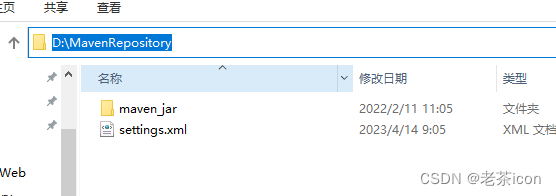
配置文件
<?xml version="1.0" encoding="UTF-8"?>
<settings xmlns="http://maven.apache.org/SETTINGS/1.0.0" xmlns:xsi="http://www.w3.org/2001/XMLSchema-instance"
xsi:schemaLocation="http://maven.apache.org/SETTINGS/1.0.0 http://maven.apache.org/xsd/settings-1.0.0.xsd">
<!--设置下载的Jar文件的保存目录-->
<localRepository>D:\MavenRepository\maven_jar</localRepository>
<mirrors>
<!--设置国内阿里云下载镜像-->
<mirror>
<id>aliyunmaven</id>
<mirrorOf>*</mirrorOf>
<name>aliyun</name>
<url>https://maven.aliyun.com/repository/public</url>
</mirror>
</mirrors>
</settings>
使用
- 下载配置https://maven.apache.org/

-
使用IDEA自带
在新建项目时选择Maven项目即可,在设置中更改IDEA自带的Maven配置
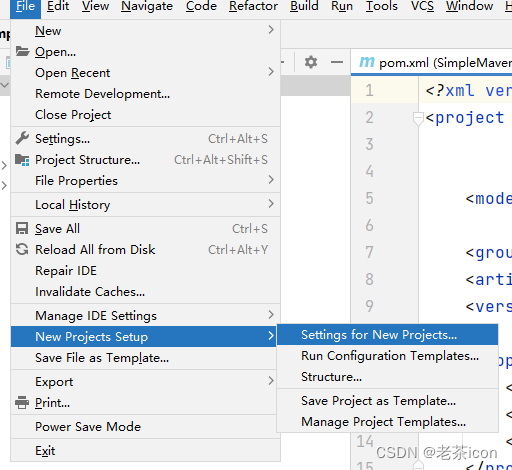
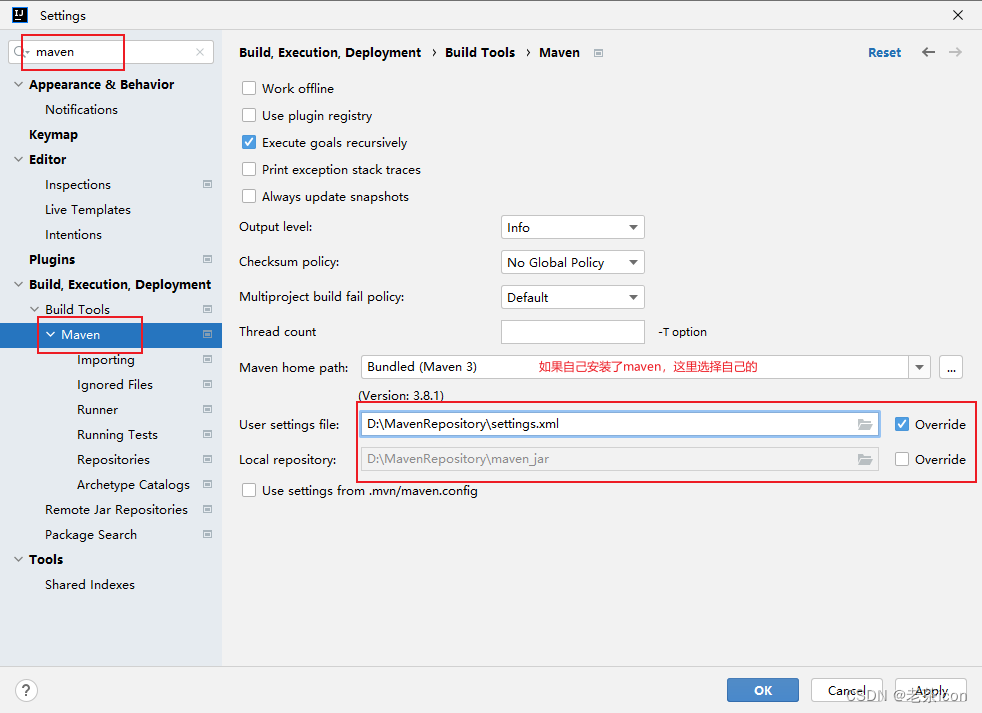
IDEA创建普通Maven项目
使用easyexcel实现读写excel文件
新建项目
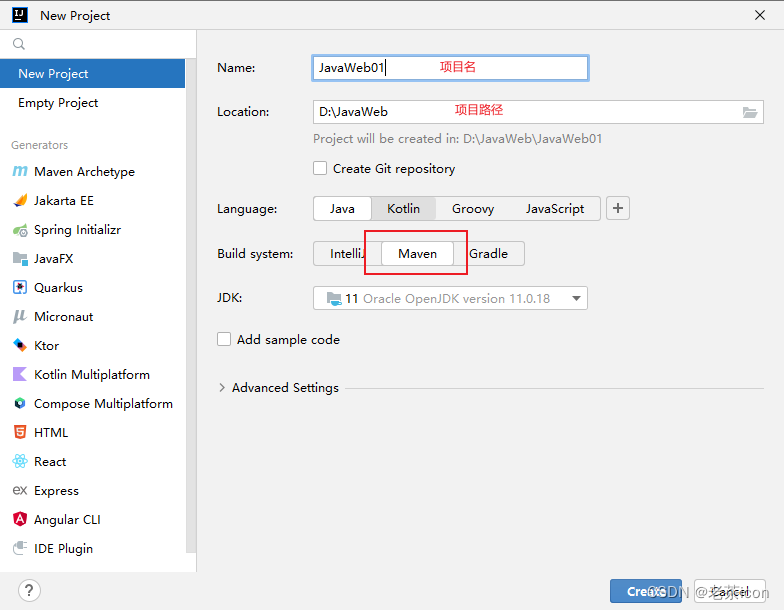
设置Maven配置
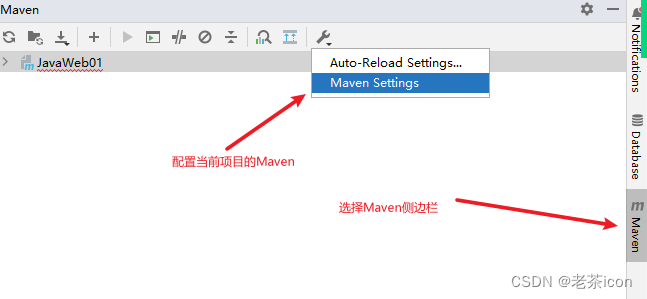
导入所需依赖
在Maven依赖官网搜索easyexcel
easyexcel使用文档https://easyexcel.opensource.alibaba.com/
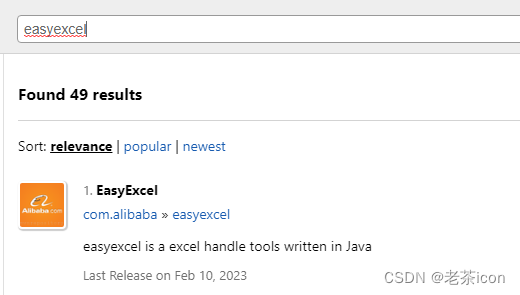
选择版本
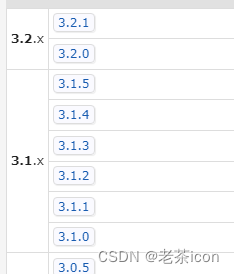
复制依赖
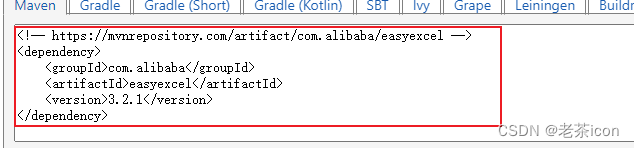
粘贴到项目的pom.xml文件的dependencies标签中
普通Maven项目没有dependencies标签,需要自己编辑
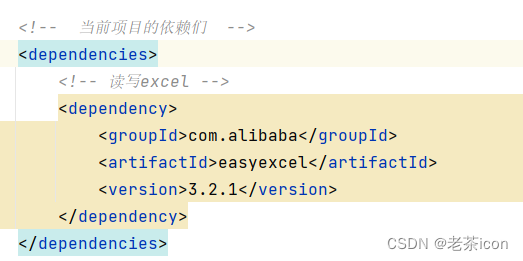
pom文件更新后,需要刷新Maven,让其自动下载所需依赖
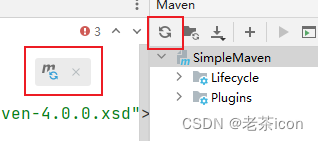
要读取的excel文件
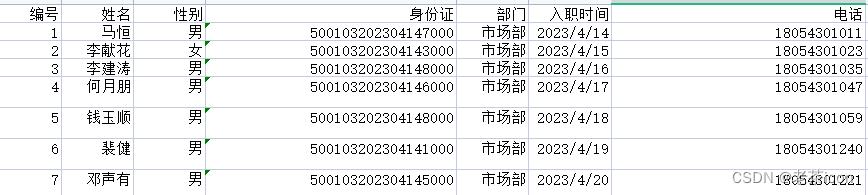
编写实体类
属性上使用**@ExcelProperty(“列名”)**注解设置要读取的excel文件表头
/*
* 员工表对应实体类
* 这里省略
* get/set
* toString()
* 全参构造
* 无参构造
* */
public class Employee {
@ExcelProperty("编号")
private int id;
@ExcelProperty("姓名")
private String name;
@ExcelProperty("性别")
private String sex;
@ExcelProperty("身份证")
private String idcard;
@ExcelProperty("部门")
private String dept;
@ExcelProperty("入职时间")
private String joinDate;
@ExcelProperty("电话")
private String phone;
}
读excel
//要读取的文件,必须存在
File file = new File("C:\\Users\\Administrator\\Desktop\\员工信息.xlsx");
// EasyExcel.read(要读取的文件,要读取的实体类.class,PageReadListener对象,参数为一个lambda表达式).sheet().doRead();
//PageReadListener对象需要设置泛型为要读取的实体类型,lambda表达式参数为读取到的数据集合
EasyExcel.read(file, Employee.class, new PageReadListener<Employee>((emps) -> {
for (Employee emp : emps) {
System.out.println(emp);
}
})).sheet().doRead();
写excel
//要写入的文件,可以不存在
File target = new File("d:\\employee.xlsx");
// EasyExcel.write(要写入的目标文件,要写入的实体类.class).sheet("表名").doWrite(要写入的数据集合)
EasyExcel.write(target, Employee.class).sheet("员工信息").doWrite(数据集合);
总结
好好学习,天天向上。
| 往期专栏 |
|---|
| Java全栈开发 |
| 数据结构与算法 |
| 计算机组成原理 |
| 操作系统 |
| 数据库系统 |
| 物联网控制原理与技术 |